Linux-项目部署
关于企业项目上线的部署流程,主要包含以下3个方面:
-
落实并调整部署方案[1.0/2.0/3.0/]
-
确认与完善部署环境
-
确定部署架构与服务器节点
部署方案
1. 分析项目的产品需求文档,定好部署方案的方向 2. 分析项目开发文档,按照功能边界,设计部署的结点 3. 分析项目功能软件,合理的取舍,选符合当前业务场景的 4. 梳理项目部署涉及到的部署软件实现方案,根据上面第2点确定的结点,确定初版部署方案 5. 根据项目实际情况,调整优化并确定项目部署方案【短期内的持续方案】
个人开发环境
工作人员:自己
工作平台:个人笔记本、公司配的电脑
平台特点:根据公司的项目要求,环境是自己配的,团队中不同的个人开发环境可以不一样
工作内容:项目的子模块,子功能的开发和维护
完成标准:完成领导/leeder安排的内容[项目的功能子模块开发]
公司内部服务器环境
工作人员:开发团队
工作平台:公司内部服务器
平台特点:服务器环境和线上的服务器环境完全一致
工作内容:项目子模块间的功能联调
完成标准:项目阶段开发、调试完成
项目测试环境
工作人员:测试团队
工作平台:公司内部服务器
平台特点:服务器环境和线上的服务器环境完全一致
工作内容:项目功能/非功能/探索等测试
完成标准:项目阶段功能正常运行
项目预发布环境
工作人员:运维团队
工作平台:公司线上服务器组中的一台
平台特点:服务器环境和线上的服务器环境完全一致
工作内容:特殊功能测试(比如支付)、数据压力测试、其他安全测试等
完成标准:项目阶段功能正常运行,最后一道防线
项目生产环境
工作人员:运维团队
工作平台:公司线上服务器组
平台特点:标准线上的服务器环境
工作内容:代码部署和维护、记录内部架构文档
完成标准:项目正常运行
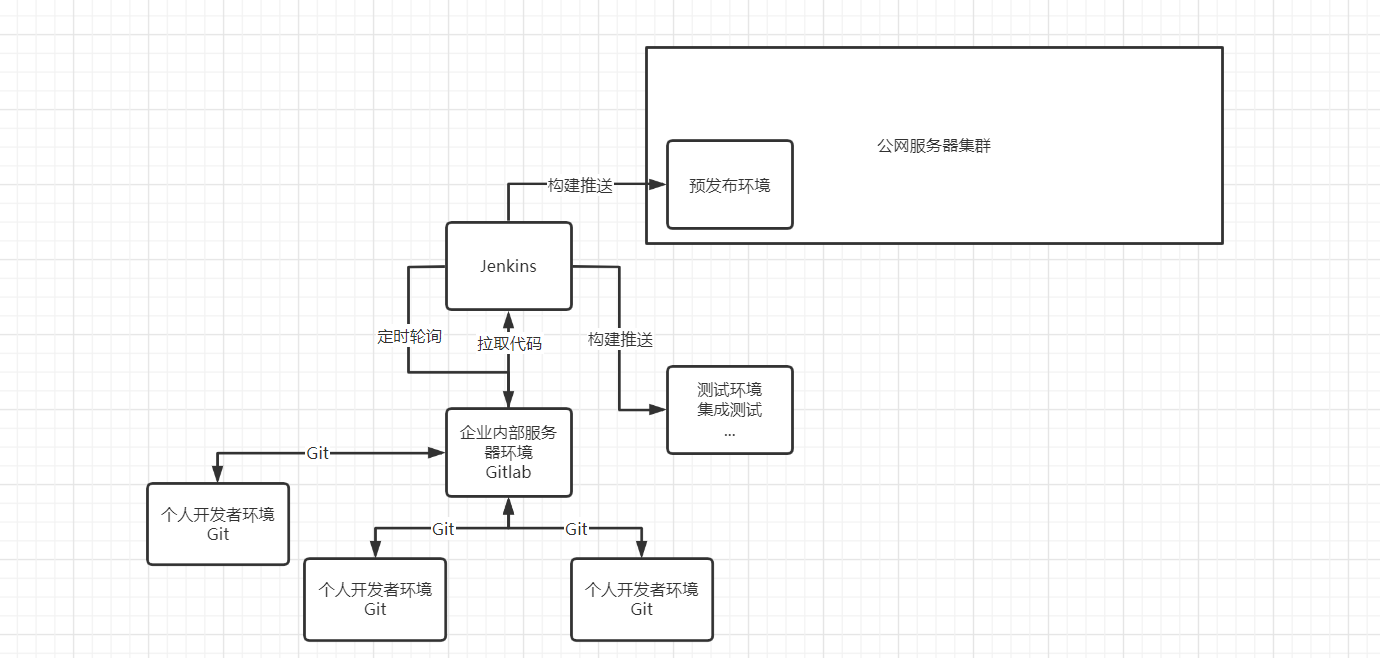
线上项目的基本架构
单点部署:容灾性低,不够健壮。
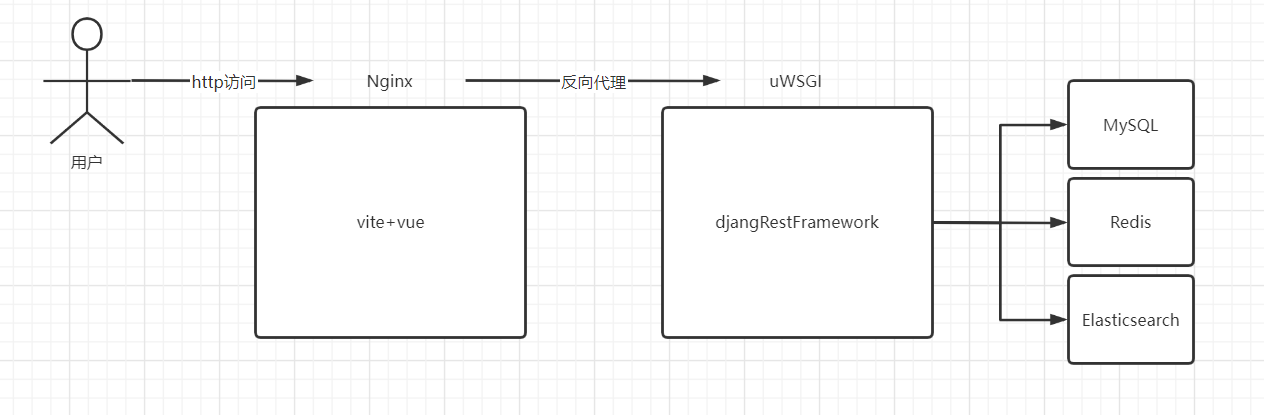
分布式集群架构:可用性高,容灾性强,费用不低,有较高的维护成本。
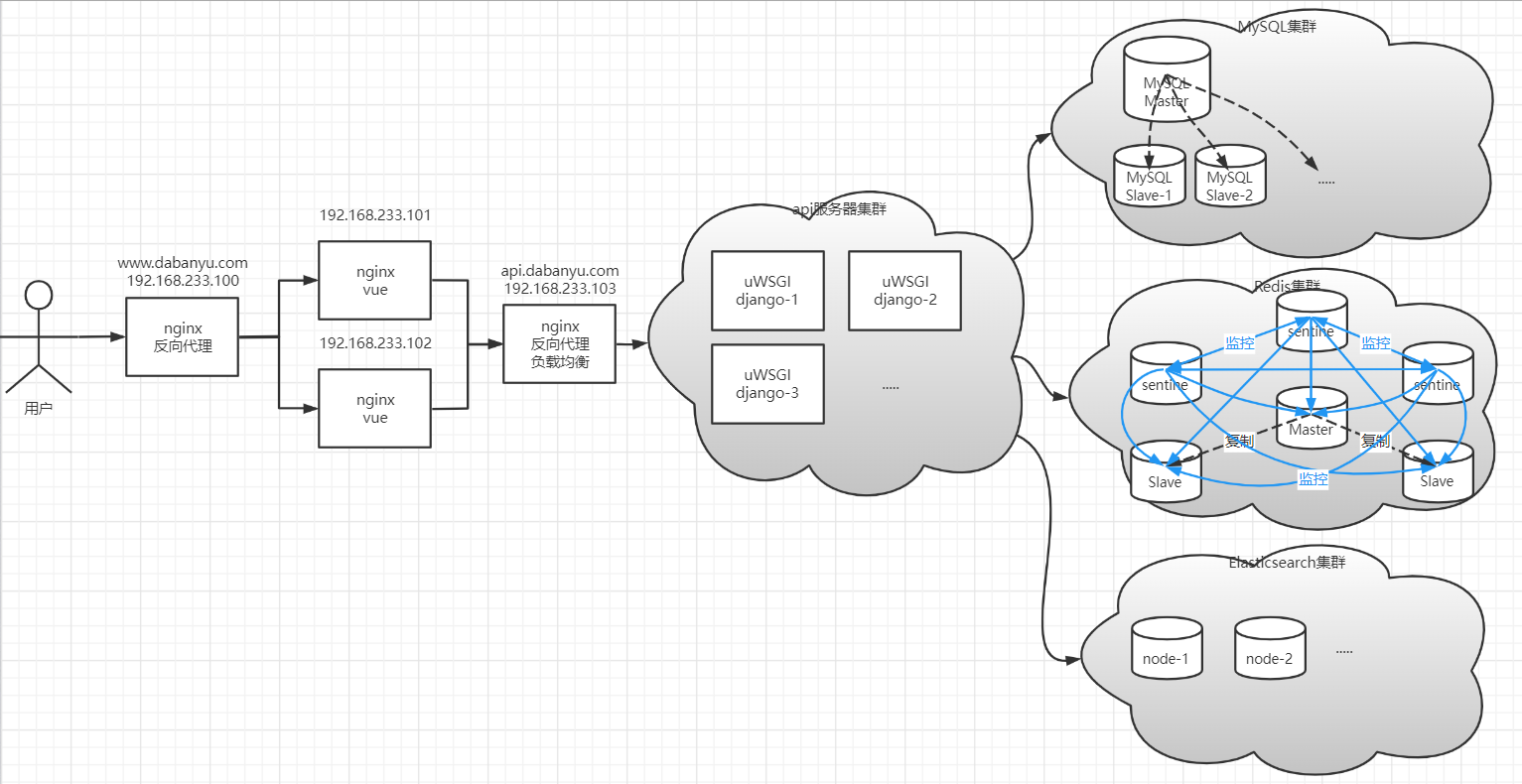
服务器相关
服务器: 根据节点来衡量,计算需要多少台服务器才能承受指定的QPS【每秒请求数】访问压力。
服务器类型:物理服务器,云服务器
并发瓶颈:
短板原理[水桶原理] 1. 带宽:20M/40kb 2. 处理并发的能力[web服务器], nginx 客户端静态资源代理-> 4C4M上3-4W,Uwsgi/Gunicorn/Uvincorn -> 3000-5000 3. 数据库查询能力: mysql 默认最大连接数151个,最高可以达到16384个,处理QPS的能力,默认大概1000次/s 。 show variables like '%max_connections%'; redis 默认是1W的连接数,最高可以配置到10W,并发处理能力与连接数有关,默认1W连接的话,5W/s。 CONFIG GET maxclients 4. 物理服务器本身的承载能力[8核16G起步...] 【腾讯云、华为云、阿里云、网易云、百度云等等,找新手礼包】 当前项目要完整的跑起来,务必购买的服务器配置:2C4G2M
进入云服务器:
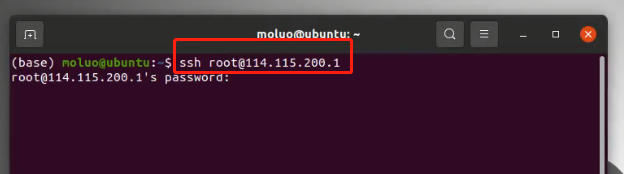
退出:
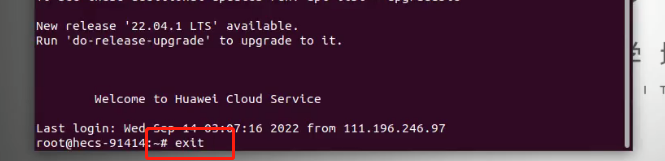
可以使用apache ab工具进行压测,根据短板原理得到系统的并发处理数的乐观数据。
# 安装命令: sudo apt install apache2-utils # 基本使用命令 ab -n 1000 -c 100 -w https://www.luffycity.com/ >> ~/ab.html # -n 表示本次压测的总请求执行数 # -c 表示本次压测的并发数 # -w 表示以HTML格式输出压测结果 # ab命令会创建多个并发访问线程,模拟多个访问者同时对某一URL地址进行访问。它的测试目标是基于URL的,因此,它既可以用来测试apache的负载压力,也可以测试nginx、lighthttp、tomcat、IIS等其它Web服务器的压力。
域名相关
域名要正常使用必须要绑定服务器以后,进行ICP(工信部)备案和公安部备案,否则会出现无法通过域名访问站点的情况。
服务器与域名尽量在同一家公司购买,另外服务器要备份务必要三个月以上。
热门的域名商:.com,.cn,.net,.org、com.cn。
域名在工信部备案的周期:首次备案15个工作日,再次备案10个工作日。
网站在公安部备案的周期:2个工作日。
| 域名等级 | 例子 |
|---|---|
| 顶级域名 | luffycity.com,sina.com.cn,baidu.com |
| 二级域名 | www.luffycity.com,study.luffycity.com,www.sina.com.cn,www.baidu.com |
| 三级域名 | abc.www.luffycity.com, |
| 四级域名 | pic.zhuxian.tiebai.baidu.com |
域名影射
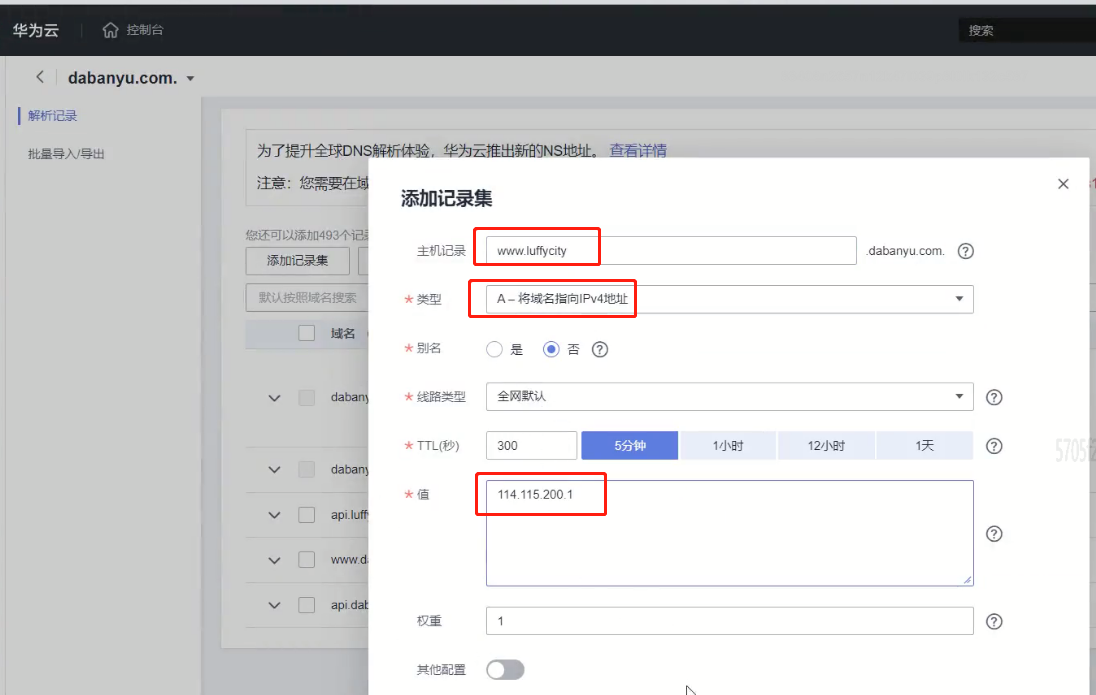
114.115.200.1 api.luffycity.dabanyu.com api服务端
114.115.200.1 www.luffycity.dabanyu.com web客户端
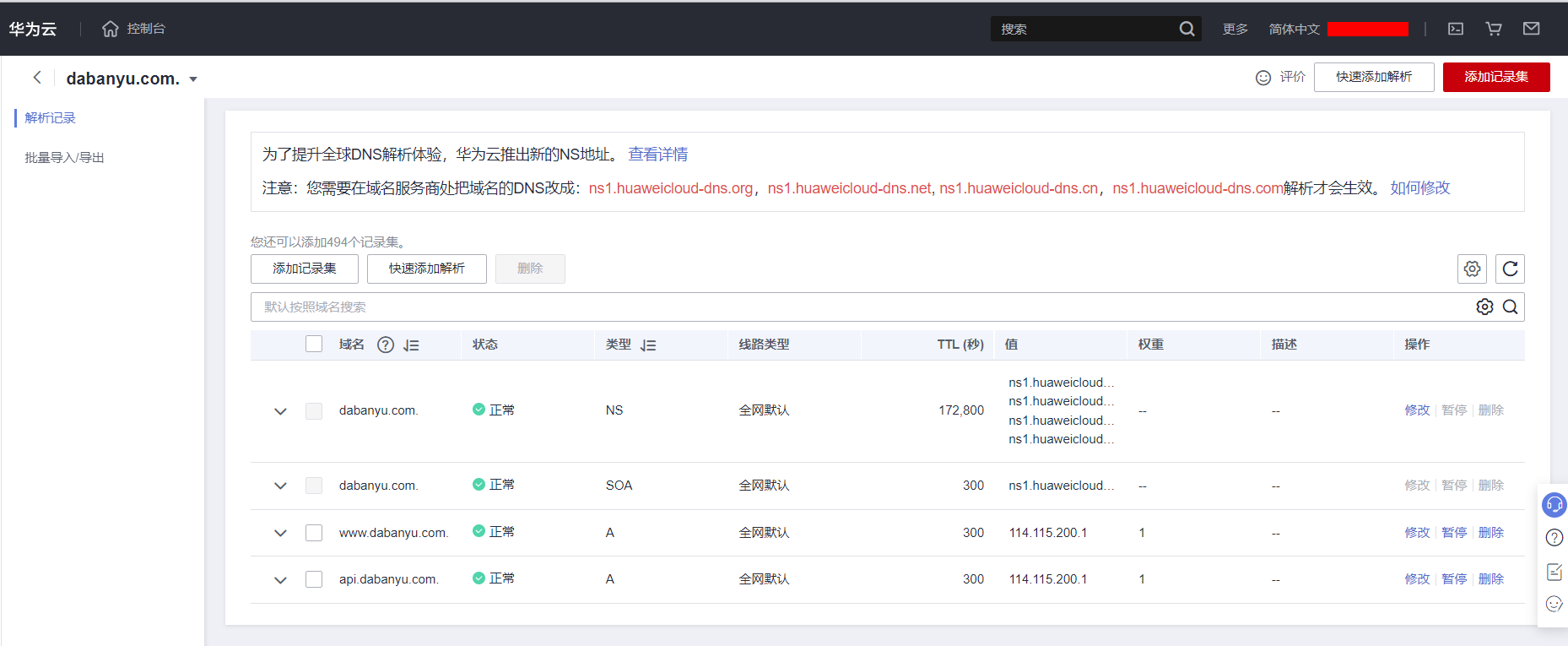
使用docker进行容器化集成部署
远程服务器更新源
连接远程服务器:
百度云服务:密码zeng9817!
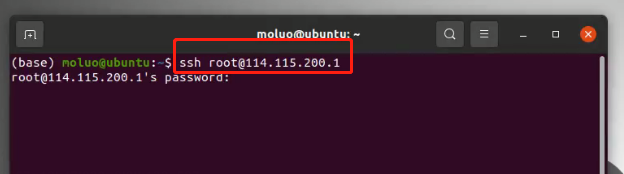
更新ubuntu的apt源
sudo apt-get update
安装包允许apt通过HTTPS使用仓库
sudo dpkg --configure -a
sudo apt-get install -y apt-transport-https ca-certificates curl software-properties-common
添加Docker官方GPG key【这个是国外服务器地址,所以网路不好的时候,会失败!在网路好的情况下,多执行几次就没问题了,如果下一行结果不是OK,则执行多几遍】
curl -fsSL https://download.docker.com/linux/ubuntu/gpg | sudo apt-key add -
设置Docker稳定版仓库
sudo add-apt-repository "deb [arch=amd64] https://download.docker.com/linux/ubuntu $(lsb_release -cs) stable"
添加仓库后,更新apt源索引
sudo apt-get update
前面的准备工作完成以后,接下来安装最新版Docker CE(社区版)
sudo apt-get install -y docker-ce
检查Docker CE是否安装正确
sudo docker pull ubuntu:20.04
要获取基础镜像可以直接去官方网站上获取: https://hub.docker.com/
启动与停止
安装完成Docker后,默认已经启动了docker服务,如需手动控制docker服务的启停,可执行如下命令
# 启动docker sudo service docker start # 停止docker sudo service docker stop # 重启docker sudo service docker restart
安装docker-compose,这种安装方式是基于Linux操作系统的源来决定安装版本的,所以往往版本会比较低。(批量操作docker命令)
# 此方法下载版本会比较低 apt install -y docker-compose # 此方法可以下载指定版本 # 下载docker-compose的python二进制执行脚本程序 sudo curl -L "https://github.com/docker/compose/releases/download/v2.12.2/docker-compose-$(uname -s)-$(uname -m)" -o /usr/local/bin/docker-compose # 给当前docker-compose脚本程序增加执行权限 sudo chmod +x /usr/local/bin/docker-compose # 生成一个硬连接,作为全局命令 sudo ln -s /usr/local/bin/docker-compose /usr/bin/docker-compose
客户端项目部署
前端自动化项目构建工具vite提供了一个build命令给我们可以将前端项目中src目录下的所有前端资源进行打包成普通的HTML/CSS/JS,生成到项目的dist文件夹中。这个dist目录下的内容会剔除掉vite中所有的测试服务器运行相关依赖包,只保留项目本身的代码和相关文件,这样将来我们在线上服务器运行时就可以直接通过nginx来运行,而不需要依赖于vite工具。
执行build命令进行项目编译之前,先修改配置文件vite.config.js的信息,例如当前客户端的域名和api服务端的域名。src/settings.js,代码:

export default { // api服务端所在地址 host: "http://www.llffcity.xyz:8000", // ajax服务度地址 // 防水墙验证码的应用ID captcha_app_id: "199911961", // IP应用ID // 视频更新进度的时间阈值 seed_time: 5 }
src/http/index.js,代码:

import axios from "axios" import settings from "../settings"; const http = axios.create({ // timeout: 2500, // 请求超时,有大文件上传需要关闭这个配置 baseURL: settings.host, // 设置api服务端的默认地址[如果基于服务端实现的跨域,这里可以填写api服务端的地址,如果基于nodejs客户端测试服务器实现的跨域,则这里不能填写api服务端地址] withCredentials: false, // 是否允许客户端ajax请求时携带cookie })
终端下,在前端项目的根目录下,执行以下命令:
cd /home/moluo/Desktop/luffycity/luffycityweb yarn upgrade rm -rf /home/moluo/Desktop/luffycity/luffycityweb/dist vite build
效果:

编译完成的内容会被保存在dist目录下,并且编译出来的项目不能直接通过file://协议来访问,只能通过http服务器的运行这个项目。同时,我们之前如果通过node进行跨域代理的话,则编译后会丢失跨域代理,此时我们就需要依靠后台实现cors代理了。

通过scp上传代码到线上服务器
# scp 本地路径 账号@远程地址:线上路径 # 本地Ubuntu终端 cd ~/Desktop/luffycity/luffycityweb tar -zcf luffycityweb.tar.gz dist scp ~/Desktop/luffycity/luffycityweb/luffycityweb.tar.gz root@120.48.131.172:/home/ # 线上服务器操作[远程部署终端] cd /home tar -zxf luffycityweb.tar.gz mkdir /home/luffycity mv /home/dist /home/luffycity/luffycityweb
因为根据我们上面的部署方案,我们需要安装nginx来运行这个前端项目。
目录结构
服务器,目录结构:
/home/luffycity/ ├── conf/ │ └── nginx/ │ └── web.conf ├── docker-compose.yml └── luffycityweb/
远程部署服务器终端操作:
mkdir -p /home/luffycity/conf/nginx/ touch /home/luffycity/conf/nginx/web.conf vim /home/luffycity/docker-compose.yml
编排 nginx服务容器
/home/luffycity/docker-compose.yml,代码:

version: '3.8' services: nginx: image: nginx:1.21.4 restart: always ports: - "80:80" container_name: "nginx" volumes: - ./luffycityweb:/home/luffycityweb - ./conf/nginx/web.conf:/etc/nginx/conf.d/nginx.conf networks: - default networks: default:
/home/luffycity/conf/nginx/web.conf,这个文件是准备给nginx容器内部的虚拟主机配置文件
vim /home/luffycity/conf/nginx/web.conf
web.conf,代码:

server { listen 80; server_name www.luffycity.dabanyu.com; # client_max_body_size 1000M; # root /opt/dist; # client_max_body_size 20M; # Load configuration files for the default server block. location / { root /home/luffycityweb; index index.html; # 单入口的url路径转发 try_files $uri $uri/ /index.html; } }
在远程部署终端启动容器服务
docker-compose -f docker-compose.yml up -d
可以访问了 就是没数据(需要服务端):http://www.llffcity.xyz/
服务端项目部署
根据我们之前分析的项目部署架构,后端需要调用mysql、redis和elasticsearch。因此我们需要先把这些外部软件先预装。
目录结构
/home/luffycity/ ├── conf/ │ ├── redis/ │ │ └── master.conf │ ├── mysql/ │ └── nginx/ │ └── web.conf ├── data/ │ ├── redis/ │ ├── elastic/ │ └── mysql/ ├── docker-compose.yml ├── luffycityweb/ ├── initdb/ │ └── luffycity.sql ├── logs/ │ └── mysql └── plugins/
编排mysql服务容器
在远程部署服务器上进行终端操作,创建目录结构
cd /home/luffycity mkdir -p data/mysql mkdir -p logs/mysql mkdir -p initdb vim /home/luffycity/docker-compose.yml
/home/luffycity/docker-compose.yml,代码:

version: '3.8' services: nginx: image: nginx:1.21.4 restart: always ports: - "80:80" container_name: "nginx" volumes: - ./luffycityweb:/home/luffycityweb - ./conf/nginx/web.conf:/etc/nginx/conf.d/nginx.conf networks: - default mysql_master: image: mysql:8.0.30 restart: always container_name: "mysql_master" networks: - default environment: - "MYSQL_ROOT_PASSWORD=root2022" - "MYSQL_USER=luffycity" - "MYSQL_PASSWORD=luffycity" - "MYSQL_DATABASE=luffycity" - "TZ=Asia/Shanghai" command: --default-authentication-plugin=mysql_native_password --character-set-server=utf8mb4 --collation-server=utf8mb4_general_ci --explicit_defaults_for_timestamp=true ports: - 3306:3306 volumes: - ./data/mysql:/var/lib/mysql - ./logs/mysql:/logs - ./initdb:/docker-entrypoint-initdb.d/ networks: default:
把本地的数据导入到SQL文件并上传到服务器
# 把本地的数据库导出到桌面 mysqldump -uroot -p luffycity > ~/Desktop/luffycity/luffycityapi/luffycity.sql # 密码:123 # 把luffycityapi目录下导出的数据库文件luffycity.sql导入到远程阿里元服务器下的docker容器中的mysql数据库 scp ~/Desktop/luffycity/luffycityapi/luffycity.sql root@120.48.131.172:/home/luffycity/initdb/
重新启动docker-compose的容器服务
连接远程服务器:ssh root@120.48.131.172
cd /home/luffycity docker-compose -f docker-compose.yml down docker-compose -f docker-compose.yml up -d # 注意:如果mysql容器要初始化数据库,则必须要保证在运行mysql容器之前,data目录是没有任何内容的!!! # rm -rf /home/luffycity/data/ # 可以通过以下命令进入mysql容器 docker exec -it mysql_master mysql -uroot -proot2022 use luffycity show tables;
编排redis服务容器
创建远程服务器 目录和必须的文件
cd /home/luffycity mkdir conf/redis touch conf/redis/master.conf mkdir -p data/redis/master vim conf/redis/master.conf
conf/redis/master.conf,主库配置文件,代码:

requirepass 123456 masterauth 123456 bind 0.0.0.0 # RDB快照 save 900 1 save 300 10 save 60 10000 dir "/data" rdbcompression yes dbfilename dump.rdb # AOF日志 appendonly yes appendfilename "appendonly.aof" appendfsync everysec
保存redis配置文件,并编辑/home/luffycity/docker-compose.yml。
cd /home/luffycity
vim /home/luffycity/docker-compose.yml
代码:

version: '3.8' services: nginx: image: nginx:1.21.4 restart: always ports: - "80:80" container_name: "nginx" volumes: - ./luffycityweb:/home/luffycityweb - ./conf/nginx/web.conf:/etc/nginx/conf.d/nginx.conf networks: - default mysql_master: image: mysql:8.0.30 restart: always container_name: "mysql_master" networks: - default environment: - "MYSQL_ROOT_PASSWORD=root2022" - "MYSQL_USER=luffycity" - "MYSQL_PASSWORD=luffycity" - "MYSQL_DATABASE=luffycity" - "TZ=Asia/Shanghai" command: --default-authentication-plugin=mysql_native_password --character-set-server=utf8mb4 --collation-server=utf8mb4_general_ci --explicit_defaults_for_timestamp=true ports: - 3306:3306 volumes: - ./data/mysql:/var/lib/mysql - ./logs/mysql:/logs - ./initdb:/docker-entrypoint-initdb.d/ redis_master: image: redis:6.2.6-alpine3.15 restart: always networks: - default ports: - "6379:6379" command: ["redis-server", "/usr/local/etc/redis/redis.conf"] container_name: "redis_master" volumes: - ./conf/redis/master.conf:/usr/local/etc/redis/redis.conf - ./data/redis/master:/data networks: default:
启动服务
docker-compose -f docker-compose.yml down docker-compose -f docker-compose.yml up -d # 测试 docker exec -it redis_master redis-cli -a 123456
编排elasticsearch搜索引擎服务容器
在网络安全组中,开放9200,9300这2个端口
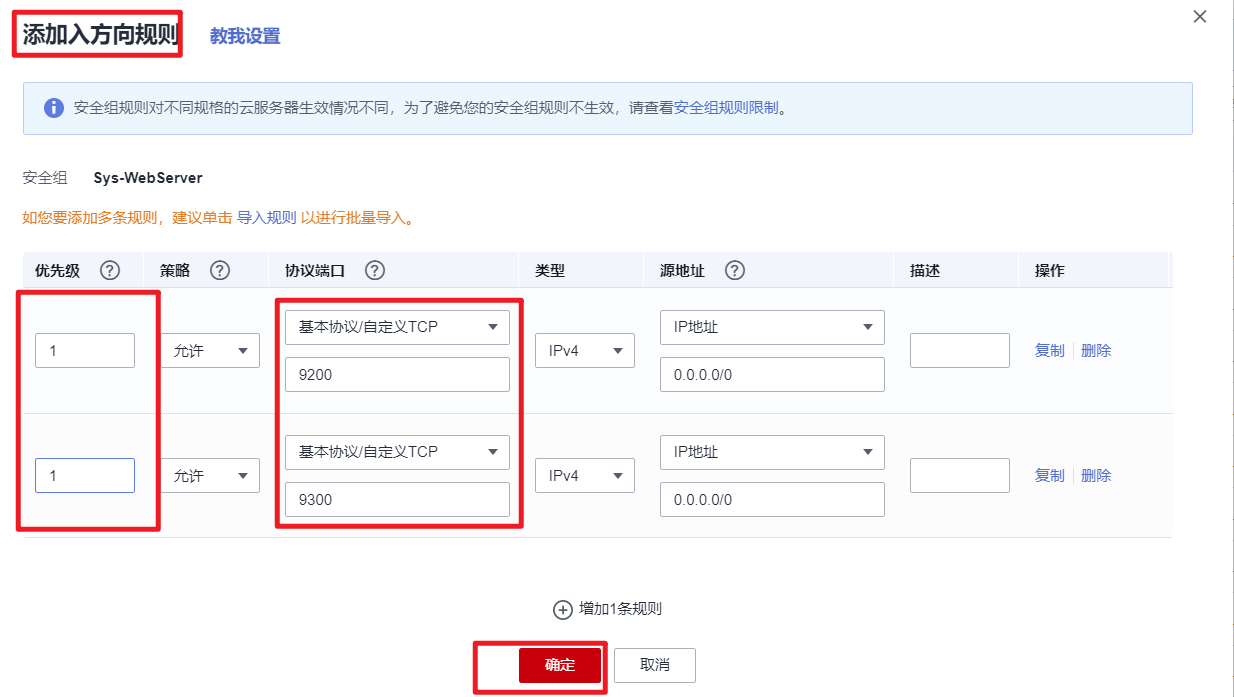
编辑/home/luffycity/docker-compose.yml,
vim /home/luffycity/docker-compose.yml
代码:

version: '3.8' services: nginx: image: nginx:1.21.4 restart: always ports: - "80:80" container_name: "nginx" volumes: - ./luffycityweb:/home/luffycityweb - ./conf/nginx/web.conf:/etc/nginx/conf.d/nginx.conf networks: - default mysql_master: image: mysql:8.0.30 restart: always container_name: "mysql_master" networks: - default environment: - "MYSQL_ROOT_PASSWORD=root2022" - "MYSQL_USER=luffycity" - "MYSQL_PASSWORD=luffycity" - "MYSQL_DATABASE=luffycity" - "TZ=Asia/Shanghai" command: --default-authentication-plugin=mysql_native_password --character-set-server=utf8mb4 --collation-server=utf8mb4_general_ci --explicit_defaults_for_timestamp=true ports: - 3306:3306 volumes: - ./data/mysql:/var/lib/mysql - ./logs/mysql:/logs - ./initdb:/docker-entrypoint-initdb.d/ redis_master: image: redis:6.2.6-alpine3.15 restart: always networks: - default ports: - "6379:6379" command: ["redis-server", "/usr/local/etc/redis/redis.conf"] container_name: "redis_master" volumes: - ./conf/redis/master.conf:/usr/local/etc/redis/redis.conf - ./data/redis/master:/data elasticsearch_1: image: elasticsearch:7.16.1 restart: always container_name: "elasticsearch_1" environment: - "discovery.type=single-node" - "bootstrap.memory_lock=true" - "ES_JAVA_OPTS=-Xms256m -Xmx256m" - "xpack.security.enabled=false" - "http.cors.enabled=true" - "http.cors.allow-origin=*" ulimits: memlock: soft: -1 hard: -1 volumes: - ./data/elastic:/usr/share/elasticsearch/data - ./logs/elastic:/var/log/elasticsearch - ./plugins:/usr/share/elasticsearch/plugins ports: - 9200:9200 networks: - default networks: default:
把ik分词器下载解压到/home/luffycity/plugins/目录下。
mkdir -p /home/luffycity/data/elastic mkdir -p /home/luffycity/plugins chmod 777 /home/luffycity/data/elastic # 下载ik中文分词插件 wget https://github.com/medcl/elasticsearch-analysis-ik/releases/download/v7.16.1/elasticsearch-analysis-ik-7.16.1.zip # 解压保存到es的插件目录 unzip elasticsearch-analysis-ik-7.16.1.zip -d /home/luffycity/plugins/ik-7.16.1 docker-compose -f docker-compose.yml up # 报错 elasticsearch_1 exited with code 0 docker 没有足够的ram空间 运行elasticsearch ,导致linux系统包oom错误 # postman中测试访问(可能访问不同) post http://120.48.131.172:9200/_analyze?pretty { "analyzer": "ik_max_word", "text": "我是中国人,我来自北京。" }
启动服务
docker-compose -f docker-compose.yml down docker-compose -f docker-compose.yml up -d # 监控docker-compose的所有容器运行的日志信息 docker-compose logs -f
es索引的生成是要结合django项目的ORM来生成,所以暂时先不用执行其他操作,先完成django项目的部署先。
编排uwsgi运行服务端项目容器服务
基于Dockerfile定制服务端项目镜像
把luffycityapi服务端项目进行部署前的修改和调整
1. 本地的项目配置,保存在dev.py中,不管mysql数据库密码或者redis的地址或者配置信息都是属于开发阶段, 项目上线以后肯定换成公司的。所以mysql数据库等信息一定会修改,因为将来还需要本地继续开发新的功能业务, 所以不能直接修改dev.py,因此我们需要把dev.py的配置内容复制粘贴一份到pro.py中,并修改对应的配置信息, 改成公司的。 2. 在本地开发时,我们使用的django框架运行在debug模式下的,但是项目上线采用uwsgi运行时肯定会关闭debug模式的, 而如果关闭了debug模式,则django框架就不再提供静态文件的浏览服务,也就是之前simpleUI,drf的接 口调试页面的css/js/图片都不能访问了。我们需要使用django提供的命令提前收集这些静态文件到项目的 指定目录下,后面通过nginx来对外提供http浏览服务 3. 原来的drf项目是运行在python内置的提供的web服务器中,wsgiref 在项目上线的时候,我们不能使用这个模块来提供对外服务! wsgiref不支持多线程多进程,本身性能不好,本身在安全性上并不完善, python提供wsgiref这个模块仅供学习和开发测试使用。 runserver 不能用于生产, 改成uwsgi, gunicorn, uvicorn 4. 原来drf项目在本地开发时,其实要运行这个项目,我们是安装了很多的第三方依赖模块。 现在项目上线了,我们也肯定需要把本地的模块同步到线上服务器!否则项目跑不起来。 因此需要使用pip freeze > requirements.txt 把项目运行的模块列表以及它们的版本 记录到requirements.txt文件中,然后在线上服务器对requirements.txt执行重新安装模块
修改现有的django配置文件
在项目中复制开发配置文件dev.py 到生产配置pro.py
修改配置中的IP地址为公网地址,所有的127.0.0.1全部换成公网地址,所有域名替换成真实域名。
所有的第三方接口账号全部换成公司的账号信息。
settings/pro.py,代码:

""" Django settings for luffycityapi project. Generated by 'django-admin startproject' using Django 3.2.9. For more information on this file, see https://docs.djangoproject.com/en/3.2/topics/settings/ For the full list of settings and their values, see https://docs.djangoproject.com/en/3.2/ref/settings/ """ from pathlib import Path # Build paths inside the project like this: BASE_DIR / 'subdir'. # 主应用目录 BASE_DIR = Path(__file__).resolve().parent.parent import sys sys.path.insert(0, str(BASE_DIR / "apps")) sys.path.insert(0, str( BASE_DIR / "utils") ) # Quick-start development settings - unsuitable for production # See https://docs.djangoproject.com/en/3.2/howto/deployment/checklist/ # SECURITY WARNING: keep the secret key used in production secret! SECRET_KEY = 'django-insecure-n)zr+vbuap+s%zd*d6b2@nhpaox_3ii^zv3e9bsgp+2-oicwry' # SECURITY WARNING: don't run with debug turned on in production! DEBUG = False # 允许客户端使用任意域名访问django站点 ALLOWED_HOSTS = ["*"] # Application definition INSTALLED_APPS = [ 'simpleui', # admin界面美化,必须写在admin上面 'django.contrib.admin', 'django.contrib.auth', 'django.contrib.contenttypes', 'django.contrib.sessions', 'django.contrib.messages', 'django.contrib.staticfiles', "rest_framework", # 注意:记得加入 rest_framework 'corsheaders', # cors跨域子应用 'ckeditor', # 富文本编辑器 'ckeditor_uploader', # 富文本编辑器上传文件子用用 'stdimage', # 生成缩略图 'haystack', # 搜索引擎框架 "home", 'users', 'courses', 'cart', 'orders', 'coupon', 'payments', ] MIDDLEWARE = [ 'corsheaders.middleware.CorsMiddleware', # cors跨域的中间件 'django.middleware.security.SecurityMiddleware', 'django.contrib.sessions.middleware.SessionMiddleware', 'django.middleware.common.CommonMiddleware', # 'django.middleware.csrf.CsrfViewMiddleware', 'django.contrib.auth.middleware.AuthenticationMiddleware', 'django.contrib.messages.middleware.MessageMiddleware', 'django.middleware.clickjacking.XFrameOptionsMiddleware', ] # CORS_ORIGIN_WHITELIST = ( # 'http://www.luffycity.cn:3000', # ) # CORS_ALLOW_CREDENTIALS = False # 不允许ajax跨域请求时携带cookie CORS_ALLOW_ALL_ORIGINS = True ROOT_URLCONF = 'luffycityapi.urls' TEMPLATES = [ { 'BACKEND': 'django.template.backends.django.DjangoTemplates', 'DIRS': [ BASE_DIR / "templates", # BASE_DIR 是apps的父级目录,是主应用目录,templates需要手动创建 ], 'APP_DIRS': True, 'OPTIONS': { 'context_processors': [ 'django.template.context_processors.debug', 'django.template.context_processors.request', 'django.contrib.auth.context_processors.auth', 'django.contrib.messages.context_processors.messages', ], }, }, ] WSGI_APPLICATION = 'luffycityapi.wsgi.application' # Database # https://docs.djangoproject.com/en/3.2/ref/settings/#databases DATABASES = { # 'default': { # 'ENGINE': 'django.db.backends.sqlite3', # 'NAME': BASE_DIR / 'db.sqlite3', # } # 主数据库 'default': { # 'ENGINE': 'django.db.backends.mysql', 'ENGINE': 'dj_db_conn_pool.backends.mysql', 'NAME': 'luffycity', 'PORT': 3306, 'HOST': '114.115.200.1', 'USER': 'luffycity', 'PASSWORD': 'luffycity', 'OPTIONS': { 'charset': 'utf8mb4', # 连接选项配置,mysql8.0以上无需配置 }, 'POOL_OPTIONS': { # 连接池的配置信息 'POOL_SIZE': 10, # 连接池默认创建的链接对象的数量 'MAX_OVERFLOW': 10 # 连接池默认创建的链接对象的最大数量 } }, # 从数据库 'read1': { # 'ENGINE': 'django.db.backends.mysql', 'ENGINE': 'dj_db_conn_pool.backends.mysql', 'NAME': 'luffycity', 'PORT': 3306, 'HOST': '114.115.200.1', 'USER': 'luffycity', 'PASSWORD': 'luffycity', 'OPTIONS': { 'charset': 'utf8mb4', # 连接选项配置,mysql8.0以上无需配置 }, 'POOL_OPTIONS': { # 连接池的配置信息 'POOL_SIZE': 10, # 连接池默认创建的链接对象的数量 'MAX_OVERFLOW': 10 # 连接池默认创建的链接对象的最大数量 } } } # 自动数据库路由 DATABASE_ROUTERS = ["luffycityapi.db_router.DBRouter"] # redis configration # 设置redis缓存 CACHES = { # 默认缓存 "default": { "BACKEND": "django_redis.cache.RedisCache", # 项目上线时,需要调整这里的路径 # "LOCATION": "redis://:密码@IP地址:端口/库编号", "LOCATION": "redis://:123456@114.115.200.1:6379/0", "OPTIONS": { "CLIENT_CLASS": "django_redis.client.DefaultClient", "CONNECTION_POOL_KWARGS": {"max_connections": 10}, # 连接池 } }, # 提供给admin运营站点的session存储 "session": { "BACKEND": "django_redis.cache.RedisCache", "LOCATION": "redis://:123456@114.115.200.1:6379/1", "OPTIONS": { "CLIENT_CLASS": "django_redis.client.DefaultClient", "CONNECTION_POOL_KWARGS": {"max_connections": 10}, } }, # 提供存储短信验证码 "sms_code": { "BACKEND": "django_redis.cache.RedisCache", "LOCATION": "redis://:123456@114.115.200.1:6379/2", "OPTIONS": { "CLIENT_CLASS": "django_redis.client.DefaultClient", "CONNECTION_POOL_KWARGS": {"max_connections": 10}, } }, # 提供存储搜索热门关键字 "hot_word": { "BACKEND": "django_redis.cache.RedisCache", "LOCATION": "redis://:123456@114.115.200.1:6379/3", "OPTIONS": { "CLIENT_CLASS": "django_redis.client.DefaultClient", } }, # 提供存储购物车课程商品 "cart": { "BACKEND": "django_redis.cache.RedisCache", "LOCATION": "redis://:123456@114.115.200.1:6379/4", "OPTIONS": { "CLIENT_CLASS": "django_redis.client.DefaultClient", } }, # 提供存储优惠券 "coupon": { "BACKEND": "django_redis.cache.RedisCache", "LOCATION": "redis://:123456@114.115.200.1:6379/5", "OPTIONS": { "CLIENT_CLASS": "django_redis.client.DefaultClient", } }, } # 设置用户登录admin站点时,记录登录状态的session保存到redis缓存中 SESSION_ENGINE = "django.contrib.sessions.backends.cache" # 设置session保存的位置对应的缓存配置项 SESSION_CACHE_ALIAS = "session" # haystack连接elasticsearch的配置信息 HAYSTACK_CONNECTIONS = { 'default': { # haystack操作es的核心模块 'ENGINE': 'haystack.backends.elasticsearch7_backend.Elasticsearch7SearchEngine', # es服务端地址 'URL': 'http://114.115.200.1:9200/', # es索引仓库 'INDEX_NAME': 'haystack', }, } # 当mysqlORM操作数据库改变(添加、删除、修改)时,自动更新es的索引,否则es的索引会找不到新增的数据 HAYSTACK_SIGNAL_PROCESSOR = 'haystack.signals.RealtimeSignalProcessor' # Password validation # https://docs.djangoproject.com/en/3.2/ref/settings/#auth-password-validators AUTH_PASSWORD_VALIDATORS = [ { 'NAME': 'django.contrib.auth.password_validation.UserAttributeSimilarityValidator', }, { 'NAME': 'django.contrib.auth.password_validation.MinimumLengthValidator', }, { 'NAME': 'django.contrib.auth.password_validation.CommonPasswordValidator', }, { 'NAME': 'django.contrib.auth.password_validation.NumericPasswordValidator', }, ] # Internationalization # https://docs.djangoproject.com/en/3.2/topics/i18n/ LANGUAGE_CODE = 'zh-hans' TIME_ZONE = 'Asia/Shanghai' USE_I18N = True USE_L10N = True USE_TZ = False # 关闭时区转换以后,django会默认使用TIME_ZONE作为时区。 # Static files (CSS, JavaScript, Images) # https://docs.djangoproject.com/en/3.2/howto/static-files/ STATIC_URL = '/static/' # 设置django的静态文件目录[手动创建] STATICFILES_DIRS = [ BASE_DIR / "static", ] # 项目中存储上传文件的根目录[手动创建],注意,uploads目录需要手动创建否则上传文件时报错 MEDIA_ROOT = BASE_DIR / "uploads" # 访问上传文件的url地址前缀 MEDIA_URL = "/uploads/" # Default primary key field type # https://docs.djangoproject.com/en/3.2/ref/settings/#default-auto-field DEFAULT_AUTO_FIELD = 'django.db.models.BigAutoField' # 日志配置 LOGGING = { 'version': 1, # 使用的日志模块的版本,目前官方提供的只有版本1,但是官方有可能会升级,为了避免升级出现的版本问题,所以这里固定为1 'disable_existing_loggers': False, # 是否禁用其他的已经存在的日志功能?肯定不能,有可能有些第三方模块在调用,所以禁用了以后,第三方模块无法捕获自身出现的异常了。 'formatters': { # 日志格式设置,verbose或者simple都是自定义的 'verbose': { # 详细格式,适合用于开发人员不在场的情况下的日志记录。 # 格式定义:https://docs.python.org/3/library/logging.html#logrecord-attributes # levelname 日志等级 # asctime 发生时间 # module 文件名 # process 进程ID # thread 线程ID # message 异常信息 'format': '{levelname} {asctime} {module} {process:d} {thread:d} {message}', 'style': '{', # 变量格式分隔符 }, 'simple': { # 简单格式,适合用于开发人员在场的情况下的终端输出 'format': '{levelname} {message}', 'style': '{', }, }, 'filters': { # 过滤器 'require_debug_true': { '()': 'django.utils.log.RequireDebugTrue', }, }, 'handlers': { # 日志处理流程,console或者mail_admins都是自定义的。 'console': { 'level': 'DEBUG', # 设置当前日志处理流程中的日志最低等级 'filters': ['require_debug_true'], # 当前日志处理流程的日志过滤 'class': 'logging.StreamHandler', # 当前日志处理流程的核心类,StreamHandler可以帮我们把日志信息输出到终端下 'formatter': 'simple' # 当前日志处理流程的日志格式 }, # 'mail_admins': { # 'level': 'ERROR', # 设置当前日志处理流程中的日志最低等级 # 'class': 'django.utils.log.AdminEmailHandler', # AdminEmailHandler可以帮我们把日志信息输出到管理员邮箱中。 # 'filters': ['special'] # 当前日志处理流程的日志过滤 # } 'file': { 'level': 'INFO', 'class': 'logging.handlers.RotatingFileHandler', # 日志位置,日志文件名,日志保存目录logs必须手动创建 'filename': BASE_DIR.parent / "logs/luffycity.log", # 单个日志文件的最大值,这里我们设置300M ~ 500M 'maxBytes': 300 * 1024 * 1024, # 备份日志文件的数量,设置最大日志数量为10 'backupCount': 10, # 日志格式:详细格式 'formatter': 'verbose' }, }, 'loggers': { # 日志处理的命名空间 'django': { 'handlers': ['console','file'], # 当基于django命名空间写入日志时,调用那几个日志处理流程 'propagate': True, # 是否在django命名空间对应的日志处理流程结束以后,冒泡通知其他的日志功能。True表示允许 }, } } # drf配置 REST_FRAMEWORK = { # 自定义异常处理 'EXCEPTION_HANDLER': 'luffycityapi.utils.exceptions.custom_exception_handler', # 自定义认证 'DEFAULT_AUTHENTICATION_CLASSES': ( 'rest_framework_jwt.authentication.JSONWebTokenAuthentication', # jwt认证 'rest_framework.authentication.SessionAuthentication', # session认证 'rest_framework.authentication.BasicAuthentication', ), } import datetime # jwt认证相关配置项 JWT_AUTH = { # 设置jwt的有效期 # 如果内部站点,例如:运维开发系统,OA,往往配置的access_token有效期基本就是15分钟,30分钟,1~2个小时 'JWT_EXPIRATION_DELTA': datetime.timedelta(weeks=1), # 一周有效 # 自定义载荷 'JWT_PAYLOAD_HANDLER': 'luffycityapi.utils.authenticate.jwt_payload_handler', # 自定义响应数据 'JWT_RESPONSE_PAYLOAD_HANDLER': 'luffycityapi.utils.authenticate.jwt_response_payload_handler' } # 告诉django,系统认证相关的功能,采用我们自定义的用户模型类,格式: # AUTH_USER_MODEL = "子应用目录名.模型类" AUTH_USER_MODEL = 'users.User' # django自定义认证 # AUTHENTICATION_BACKENDS django.conf.global_settings中 AUTHENTICATION_BACKENDS = ['luffycityapi.utils.authenticate.CustomAuthBackend', ] # 腾讯云API接口配置[改成公司的] TENCENTCLOUD = { # 腾讯云访问秘钥ID "SecretId": "AKID0sjfDbliV4OUXPYUBD3f2Qn10kGYcTAd", # 腾讯云访问秘钥key "SecretKey": "HKgplTwEI7i7MPMAl8G8mETUGnnbBk7Q", # 验证码API配置 "Captcha": { "endpoint": "captcha.tencentcloudapi.com", # 验证码校验服务端域名 "CaptchaType": 9, # 验证码类型,固定为9 "CaptchaAppId": 199911961, # 验证码应用ID,务必保证和客户端一致!!! "AppSecretKey": "iOvn8DnejVq0iAgVB4dsl0iib", # 验证码应用key }, } # 容联云短信[改成公司的] RONGLIANYUN = { "accId": '8a216da863f8e6c20164139687e80c1b', # 主账户ID "accToken": '6dd01b2b60104b3dbc88b2b74158bac6', # 账户授权令牌 "appId": '8a216da863f8e6c20164139688400c21', # APP应用ID "reg_tid": 1, # 注册短信验证码的模板ID "sms_expire": 300, # 短信有效期,单位:秒(s) "sms_interval": 60,# 短信发送的冷却时间,单位:秒(s) } """Celery异步任务队列框架的配置项[注意:django的配置项必须大写,所以这里的所有配置项必须全部大写]""" # 任务队列 CELERY_BROKER_URL = 'redis://:123456@114.115.200.1:6379/14' # 结果队列 CELERY_RESULT_BACKEND = 'redis://:123456@114.115.200.1:6379/15' # 时区,与django的时区同步 CELERY_TIMEZONE = TIME_ZONE # 防止死锁 CELERY_FORCE_EXECV = True # 设置并发的worker数量 CELERYD_CONCURRENCY = 200 # 设置失败允许重试[这个慎用,如果失败任务无法再次执行成功,会产生指数级别的失败记录] # 如果设置了True,必须在异步任务中指定失败重试的次数 CELERY_ACKS_LATE = True # 每个worker工作进程最多执行500个任务被销毁,可以防止内存泄漏,500是举例,根据自己的服务器的性能可以调整数值 CELERYD_MAX_TASKS_PER_CHILD = 500 # 单个任务的最大运行时间,超时会被杀死[慎用,有大文件操作、长时间上传、下载任务时,需要关闭这个选项,或者设置更长时间] CELERYD_TIME_LIMIT = 10 * 60 # 任务发出后,经过一段时间还未收到acknowledge, 就将任务重新交给其他worker执行 CELERY_DISABLE_RATE_LIMITS = True # celery的任务结果内容格式 CELERY_ACCEPT_CONTENT = ['json', 'pickle'] # 之前定时任务(定时一次调用),使用了apply_async({}, countdown=30); # 设置定时任务(定时多次调用)的调用列表,需要单独运行SCHEDULE命令才能让celery执行定时任务:celery -A mycelery.main beat,当然worker还是要启动的 # https://docs.celeryproject.org/en/stable/userguide/periodic-tasks.html from celery.schedules import crontab CELERY_BEAT_SCHEDULE = { # "user-send_sms1": { # 定时任务的注册标记符[必须唯一的] # "task": "send_sms1", # 定时任务的任务名称 # "schedule": 10, # 定时任务的调用时间,10表示每隔10秒调用一次add任务 # # "schedule": crontab(hour=7, minute=30, day_of_week=1),, # 定时任务的调用时间,每周一早上7点30分调用一次add任务 # }, } # ckeditor富文本编辑器配置 # 上传文件的存储路径 CKEDITOR_UPLOAD_PATH = "ckeditor/" # 工具条配置 CKEDITOR_CONFIGS = { 'default': { # 'toolbar': 'full', # full 显示全部工具 # 'toolbar': 'Basic', # Basic 显示基本工具 'toolbar': 'Custom', # 自定义工具条的显示数量 'toolbar_Custom': [ ['Bold', 'Italic', 'Underline', 'Image', 'Styles', 'Format', 'Font', 'Fontsize'], ['NumberedList', 'BulletedList', '-', 'Outdent', 'Indent', '-', 'JustifyLeft', 'JustifyCenter', 'JustifyRight', 'JustifyBlock'], ['Link', 'Unlink', 'Table'], ['RemoveFormat', 'Source', 'Smiley'] ], # 设置编辑器的高度 'height': 120, }, } # admin站点公共配置 from django.contrib import admin admin.AdminSite.site_header = '路飞2.0在线教育' admin.AdminSite.site_title = '路飞2.0在线教育站点管理' # 登录界面logo SIMPLEUI_LOGO = '/uploads/logo.svg' # 快速操作 SIMPLEUI_HOME_QUICK = True # 服务器信息 SIMPLEUI_HOME_INFO = True # 关闭simpleui内置的使用分析 SIMPLEUI_ANALYSIS = False # 离线模式 SIMPLEUI_STATIC_OFFLINE = True # 首页图标地址 SIMPLEUI_INDEX = 'http://www.luffycity.dabanyu.com/' # 阿里云OSS云存储[改成公司的] OSS_ACCESS_KEY_ID = "LTAI5t991uBJjk8TunKooM7M" OSS_ACCESS_KEY_SECRET = "oEDvV9RaoCf6rHIZXlJCJAmk0phub2" OSS_ENDPOINT = "oss-cn-beijing.aliyuncs.com" # 访问域名, 根据服务器上的实际配置修改 OSS_BUCKET_NAME = "luffycityoline" # oss 创建的 BUCKET 名称 # 添加下面配置后 Django admin 后台上传的 ImageField, FileField 类型的字段都会被自动上传到 oss 的服务器中, 访问路径也会自动替换 # 如果注释掉的话 oss 的配置会失效, 上传文件会存储到本地, 且访问路径也会变成本地 DEFAULT_FILE_STORAGE = 'django_oss_storage.backends.OssMediaStorage' # 支付宝相关配置[改成公司的] ALIPAY = { # 'gateway': 'https://openapi.alipay.com/gateway.do', # 真实网关地址 'gateway': 'https://openapi.alipaydev.com/gateway.do', # 沙箱网关地址 'appid': '2016091600523592', # 支付应用ID,要修改成自己的 'sign_type': 'RSA2', # 签证的加密算法 'debug': True, # 沙箱模式下必须设置为True 'verbose': True, # 是否在调试模式下输出调试数据 'timeout': 15, # 请求超时时间,单位:秒 "app_private_key_path": BASE_DIR / "apps/payments/keys/app_private_key.pem", # 应用私钥路径 "alipay_public_key_path": BASE_DIR / "apps/payments/keys/alipay_public_key.pem", # 支付宝公钥路径 "return_url": "http://www.luffycity.dabanyu.com/alipay", # 同步回调结果通知地址 "notify_url": "hhttp://api.luffycity.dabanyu.com/payments/alipay/notify", # 异步回调结果通知地址 } # 保利威视频加密服务[改成公司的] POLYV = { "userId": "fce2712a86", "writeToken": "2f802363-1d15-4278-848d-29a9eda0d320", "readToken": "5dc202ca-0838-411e-b3ab-1659ae007dad", "secretkey": "uqlJtarKuJ", "tokenUrl": "https://hls.videocc.net/service/v1/token", }
luffycityapi/db_router.py,代码:

import random class DBRouter(object): # 读 def db_for_read(self, model, **hints): """ Reads go to a randomly-chosen replica. """ return random.choice(['read1',]) # 写 def db_for_write(self, model, **hints): """ Writes always go to primary. """ return 'default'
从服务端项目中收集静态文件
当Django运行在生产环境中,我们会关闭debug调试,那么项目将不再提供静态文件的支持,需要将静态文件交给静态文件的nginx服务器来提供访问支持。
我们先收集所有静态文件。项目中的静态文件除了我们使用的上传文件之外,django本身还有自己的静态文件,如rest_framework、simpleUI、admin、ckeditor等。我们需要收集这些静态文件,集中一起放到静态文件服务器中。
我们要将收集的静态文件放到项目的static目录中,所以先创建目录static。
Django提供了收集静态文件的方法。先在配置文件中配置收集之后存放的目录
settings/dev.py 和settings/pro.py,追加以下代码:

# 收集到的静态文件存储目录 STATIC_ROOT = BASE_DIR.parent / 'static'
因为目前在本地我们依然使用了dev.py配置文件通过manage.py运行项目,所以我们在本地项目收集静态文件就需要把配置信息同步到dev.py
在本地终端下luffycityapi根目录下执行收集命令
cd /home/moluo/Desktop/luffycity/luffycityapi
python manage.py collectstatic
执行收集命令以后,效果如下:
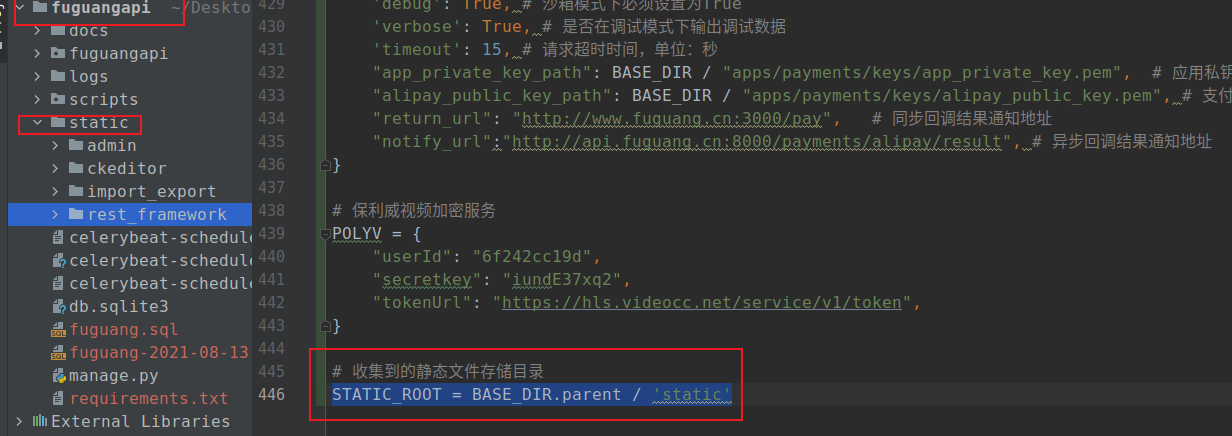
django项目通常使用uwsgi服务器或者gunicorn来运行
uwsgi/gunicorn服务器 同步模式运行项目
uvicorn服务器 异步模式运行项目
先修改luffycityapi/wsgi.py,加载线上的pro配置文件:

os.environ.setdefault('DJANGO_SETTINGS_MODULE', 'luffycityapi.settings.pro')
我们目前针对uwsgi服务器的了解还少,所以我们可以先在本地环境中先安装uwsgi模块进行使用,然后成功使用uwsgi启动项目,后面再一并上传到服务器上面重新安装并运行。(多试几次)
conda install -c conda-forge uwsgi uwsgi --version # 查看 uwsgi 版本
在项目根目录下创建uwsgi配置文件uwsgi.ini
cd /home/moluo/Desktop/luffycity/luffycityapi
touch uwsgi.ini
注意:在manage.py的同级目录下创建uwsgi.ini配置文件(在pycharm中修改)。

[uwsgi] # 使用nginx连接时使用,Django程序所在服务器地址[反向代理】 # socket=0.0.0.0:8000 # 直接做web服务器使用,Django程序所在服务器地址 http=0.0.0.0:8000 # 项目根目录[一定要使用绝对路径,否则无法访问] chdir=/home/moluo/Desktop/luffycity/luffycityapi # 项目中主应用下的wsgi.py文件的路径[相对于项目根目录] wsgi-file=luffycityapi/wsgi.py # 进程数[CPU逻辑核数] processes=4 # 线程数[CPU线程数] threads=4 # uwsgi服务器的角色[是否开启主进程管理模式] master=True # 存放进程编号的文件[相对于项目根目录] pidfile=uwsgi.pid # 日志文件,因为uwsgi可以脱离终端在后台运行,日志看不见。我们以前的runserver是依赖终端的[相对于项目根目录] daemonize=uwsgi.log # 指定依赖的虚拟环境[聚堆路径,写到虚拟环境目录名] virtualenv=/home/moluo/anaconda3/envs/luffycity
启动uwsgi服务器,必须在uwsgi.ini配置文件所在的目录中运行下面的命令
注意,在本地环境中必须先把runserver关闭
uwsgi --ini uwsgi.ini
启动成功看到:
[uWSGI] getting INI configuration from uwsgi.ini
停止uwsgi服务器,还可以通过使用kill命令停止
uwsgi --stop uwsgi.pid
访问项目 http://127.0.0.1:8000/nav/header/
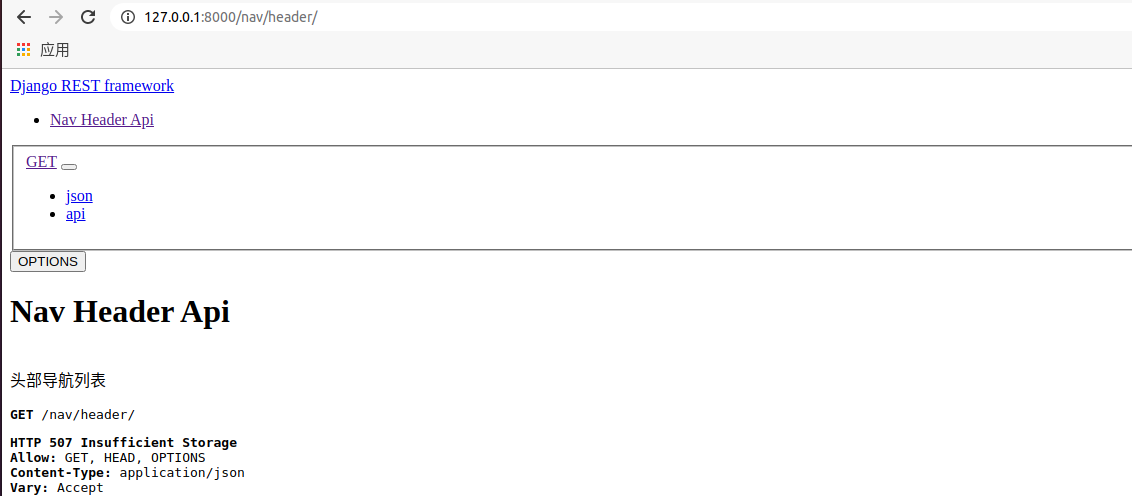
把django项目代码上传部署到服务器并使用uwsgi服务器运行
在本地导出当前虚拟环境中的模块包列表到requirements.txt文件中
cd ~/Desktop/luffycity/luffycityapi pip freeze > requirements.txt # 注意:在requirements.txt中有conda安装的模块以 file://开头的,务必删除,否则将来报错。 # PyMySQL @ file:///home/conda/feedstock_root/build_artifacts/pymysql_1610208984992/work # uWSGI @ file:///home/conda/feedstock_root/build_artifacts/uwsgi_1640027751896/work # 另外,把django-haystack==3.2.1 改为 django-haystack==3.1.1
本地把服务端项目打包成luffycityapi.tar.gz,并在远程部署服务器中解压。
# 本地终端,执行打包命令并上传压缩包 cd ~/Desktop/luffycity/ tar -zcf luffycityapi.tar.gz luffycityapi scp ~/Desktop/luffycity/luffycityapi.tar.gz root@120.48.131.172:/home/luffycity/ # 远程部署服务器终端,删除原来就api服务端代码 cd /home/luffycity rm -rf luffycityapi # 把上传到服务端的压缩包进行解压 tar -zxf luffycityapi.tar.gz
编写Dockerfile定制服务端项目的镜像
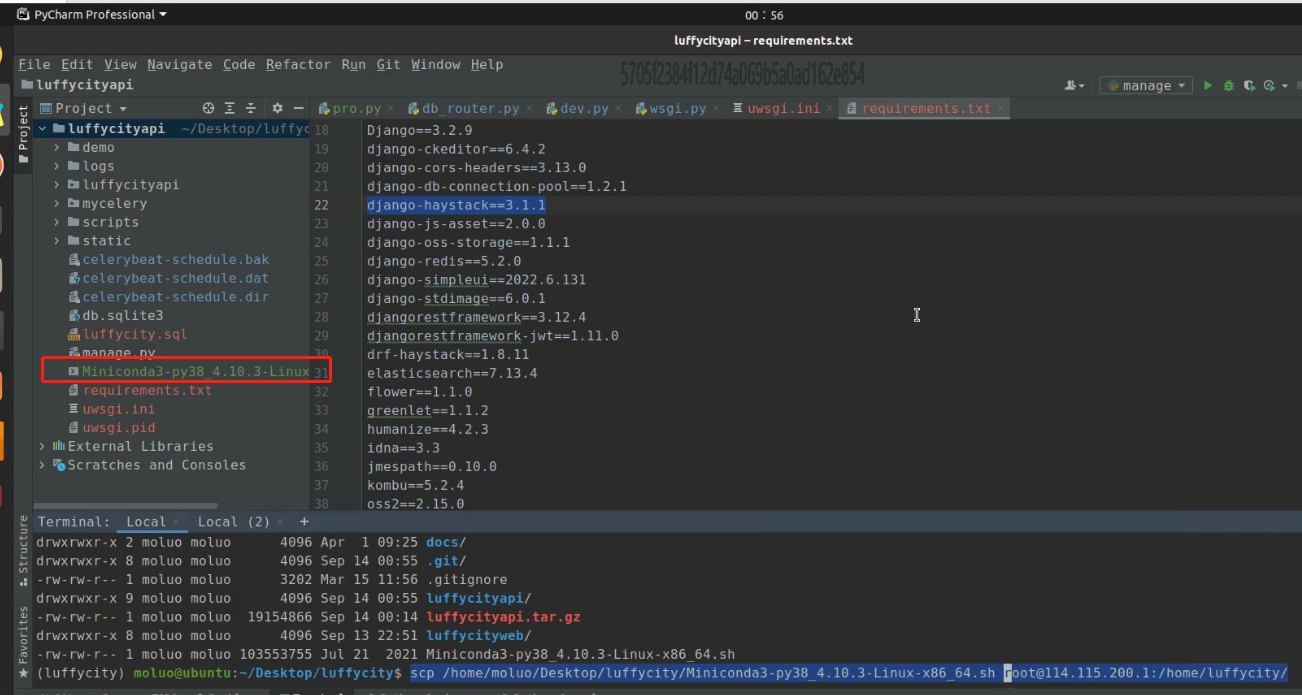
把素材目录下的Miniconda3-py38_4.10.3-Linux-x86_64.sh上传到远程部署服务器,(不用自己去国外下载了 太慢了)代码操作:
scp /home/moluo/Desktop/luffycity/Miniconda3-py38_4.10.3-Linux-x86_64.sh root@120.48.131.172:/home/luffycity/
远程服务 创建Dockerfile文件:
vim /home/luffycity/Dockerfile
/home/luffycity/Dockerfile,代码:

FROM ubuntu:20.04 LABEL maintainer="luffycity.Edu" ENV PYTHONUNBUFFERED 1 COPY ./Miniconda3-py38_4.10.3-Linux-x86_64.sh /opt/ COPY ./sources.list /etc/apt/sources.list COPY ./luffycityapi /luffycityapi COPY ./luffycityapi/requirements.txt /requirements.txt RUN apt-get update \ && apt-get -y install wget \ && mkdir /root/.conda \ && bash /opt/Miniconda3-py38_4.10.3-Linux-x86_64.sh -b \ && rm -f /opt/Miniconda3-py38_4.10.3-Linux-x86_64.sh ENV PATH /root/miniconda3/bin:$PATH RUN conda install pymysql -c conda-forge \ && conda install uwsgi -c conda-forge \ && pip install -r /requirements.txt -i https://pypi.tuna.tsinghua.edu.cn/simple \ && pip install django-haystack==3.1.1 -i https://pypi.tuna.tsinghua.edu.cn/simple \ && chmod -R 755 /luffycityapi WORKDIR /luffycityapi EXPOSE 8000 VOLUME /luffycityapi
注释版:

# 设置当前镜像的基础镜像,FROM指令只能使用一次,而且在Dockerfile顶部第一个使用 FROM ubuntu:20.04 # 设置描述信息 LABEL maintainer="luffycity.Edu" # 设置环境变量,PYTHONUNBUFFERED设置python解析器在终端下stdout错误信息,一次性输出,要不在暂存区积攒 ENV PYTHONUNBUFFERED 1 # 复制文件 容器外部:容器内部 COPY ./Miniconda3-py38_4.10.3-Linux-x86_64.sh /opt/ COPY ./sources.list /etc/apt/sources.list COPY ./luffycityapi /luffycityapi COPY ./luffycityapi/requirements.txt /requirements.txt # 运行系统命令 RUN apt-get update \ # 更新源 && apt-get -y install wget \ # 安装wget下载工具 && mkdir /root/.conda \ && bash /opt/Miniconda3-py38_4.10.3-Linux-x86_64.sh -b \ && rm -f /opt/Miniconda3-py38_4.10.3-Linux-x86_64.sh # 设置环境变量 ENV PATH /root/miniconda3/bin:$PATH # 设置环境变量 # 给conda全局base虚拟环境安装pymysql和uwsgi RUN conda install pymysql -c conda-forge \ && conda install uwsgi -c conda-forge \ # 递归安装requirements.txt中的所有依赖模块 && pip install -r /requirements.txt -i https://pypi.tuna.tsinghua.edu.cn/simple \ # 因为drf-haystack安装以后,会自动帮django-haystack降版本到3.1.0,但是django-haystack没有支持es7版本的类,所以在requirements.txt文件执行完成以后,重新把 django-haystack更新到3.1.1版本,实现兼容 && pip install django-haystack==3.1.1 -i https://pypi.tuna.tsinghua.edu.cn/simple \ # 设置目录权限 && chmod -R 755 /luffycityapi # 设置进入容器的默认工作目录 WORKDIR /luffycityapi # 暴露容器的端口 EXPOSE 8000 # 设置/luffycityapi目录为逻辑卷,方便创建容器时,可以把当前目录的内容映射到容器外面进行持久化存储 VOLUME /luffycityapi
vim /home/luffycity/sources.list
/home/luffycity/sources.list,代码:

deb http://repo.huaweicloud.com/ubuntu/ focal main restricted deb http://repo.huaweicloud.com/ubuntu/ focal-updates main restricted deb http://repo.huaweicloud.com/ubuntu/ focal universe deb http://repo.huaweicloud.com/ubuntu/ focal-updates universe deb http://repo.huaweicloud.com/ubuntu/ focal multiverse deb http://repo.huaweicloud.com/ubuntu/ focal-updates multiverse deb http://repo.huaweicloud.com/ubuntu/ focal-backports main restricted universe multiverse deb http://repo.huaweicloud.com/ubuntu focal-security main restricted deb http://repo.huaweicloud.com/ubuntu focal-security universe deb http://repo.huaweicloud.com/ubuntu focal-security multiverse
通过docker-compose启动luffycityapi镜像,
vim /home/luffycity/docker-compose.yml
docker-compose.yml,代码:

version: '3.8' services: web1: image: nginx:1.21.4 restart: always ports: - "80:80" container_name: "web1" volumes: - ./luffycityweb:/home/luffycityweb - ./conf/nginx/web.conf:/etc/nginx/conf.d/nginx.conf networks: - default mysql_master: image: mysql:8.0.26 restart: always container_name: mysql_master networks: - default environment: - "MYSQL_ROOT_PASSWORD=root2022" - "MYSQL_USER=luffycity" - "MYSQL_PASSWORD=luffycity" - "MYSQL_DATABASE=luffycity" - "TZ=Asia/Shanghai" command: --default-authentication-plugin=mysql_native_password --character-set-server=utf8mb4 --collation-server=utf8mb4_general_ci --explicit_defaults_for_timestamp=true ports: - 3306:3306 volumes: - ./data/mysql:/var/lib/mysql - ./logs/mysql:/logs - ./initdb:/docker-entrypoint-initdb.d/ redis_master: image: redis:6.2.6-alpine3.15 restart: always networks: - default ports: - "6379:6379" command: ["redis-server", "/usr/local/etc/redis/redis.conf"] container_name: redis_master volumes: - ./conf/redis/master.conf:/usr/local/etc/redis/redis.conf - ./data/redis/master:/data elasticsearch_1: image: elasticsearch:7.16.1 restart: always container_name: "elasticsearch_1" environment: - "discovery.type=single-node" - "bootstrap.memory_lock=true" - "ES_JAVA_OPTS=-Xms512m -Xmx512m" - "xpack.security.enabled=false" - "http.cors.enabled=true" - "http.cors.allow-origin=*" ulimits: memlock: soft: -1 hard: -1 volumes: - ./data/elastic:/usr/share/elasticsearch/data - ./logs/elastic:/var/log/elasticsearch - ./plugins:/usr/share/elasticsearch/plugins ports: - 9200:9200 networks: - default api1: build: . image: luffycityapi:1.0.0 container_name: api1 restart: always ports: - 8000:8000 networks: - default volumes: - ./luffycityapi:/luffycityapi command: > sh -c "uwsgi --socket :8000 --workers 4 --master --enable-threads --module luffycityapi.wsgi" environment: - "DJANGO_SETTINGS_MODULE=luffycityapi.settings.pro" depends_on: - mysql_master - redis_master - elasticsearch_1 networks: default:
启动服务
docker-compose -f docker-compose.yml down docker-compose -f docker-compose.yml up -d # 等待1分钟后给elasticsearch构建索引 docker exec -it api1 python manage.py rebuild_index
可以看到api已经启动了,但是我们通过浏览器http://api.luffycity.dabanyu.com:8000访问发现,访问不了,我们尝试访问到后台运营站点admin,http://api.luffycity.dabanyu.com:8000/admin/。
使用nginx对uwsgi进行反向代理
接下来,我们就需要把api1服务端容器里面的uwsgi的运行模式从http改成socket模式。
docker-compose.yml,修改如下。

version: '3.8' services: nginx: image: nginx:1.21.4 restart: always ports: - "80:80" container_name: "nginx" volumes: - ./luffycityweb:/home/luffycityweb - ./conf/nginx/web.conf:/etc/nginx/conf.d/nginx.conf networks: - default mysql_master: image: mysql:8.0.30 restart: always container_name: "mysql_master" networks: - default environment: - "MYSQL_ROOT_PASSWORD=root2022" - "MYSQL_USER=luffycity" - "MYSQL_PASSWORD=luffycity" - "MYSQL_DATABASE=luffycity" - "TZ=Asia/Shanghai" command: --default-authentication-plugin=mysql_native_password --character-set-server=utf8mb4 --collation-server=utf8mb4_general_ci --explicit_defaults_for_timestamp=true ports: - 3306:3306 volumes: - ./data/mysql:/var/lib/mysql - ./logs/mysql:/logs - ./initdb:/docker-entrypoint-initdb.d/ redis_master: image: redis:6.2.6-alpine3.15 restart: always networks: - default ports: - "6379:6379" command: ["redis-server", "/usr/local/etc/redis/redis.conf"] container_name: "redis_master" volumes: - ./conf/redis/master.conf:/usr/local/etc/redis/redis.conf - ./data/redis/master:/data elasticsearch_1: image: elasticsearch:7.16.1 restart: always container_name: "elasticsearch_1" environment: - "discovery.type=single-node" - "bootstrap.memory_lock=true" - "ES_JAVA_OPTS=-Xms512m -Xmx512m" - "xpack.security.enabled=false" - "http.cors.enabled=true" - "http.cors.allow-origin=*" ulimits: memlock: soft: -1 hard: -1 volumes: - ./data/elastic:/usr/share/elasticsearch/data - ./logs/elastic:/var/log/elasticsearch - ./plugins:/usr/share/elasticsearch/plugins ports: - 9200:9200 networks: - default api1: build: . image: luffycityapi:1.0.0 container_name: api1 restart: always ports: - 8000:8000 networks: - default volumes: - ./luffycityapi:/luffycityapi command: > sh -c "uwsgi --socket :8000 --workers 4 --master --enable-threads --module luffycityapi.wsgi" environment: - "DJANGO_SETTINGS_MODULE=luffycityapi.settings.pro" depends_on: - mysql_master - redis_master - elasticsearch_1 networks: default:
修改nginx配置文件
vim conf/nginx/web.conf
conf/nginx/web.conf,如下:

upstream luffycity { server 114.115.200.1:8000; # server 114.115.200.1:8001; } server { listen 80; server_name api.luffycity.dabanyu.com; location / { include uwsgi_params; uwsgi_pass luffycity; } } server { listen 80; server_name www.luffycity.dabanyu.com; # client_max_body_size 1000M; # root /opt/dist; # client_max_body_size 20M; # Load configuration files for the default server block. location / { root /home/luffycityweb; index index.html; try_files $uri $uri/ /index.html; } }
重启docker-compose
docker-compose -f docker-compose.yml down docker-compose -f docker-compose.yml up -d # 接下来,我们直接在浏览器中,通过如下地址访问: http://api.luffycity.dabanyu.com/home/nav/header/ http://www.luffycity.dabanyu.com/
针对后端服务器的运营站点提供静态文件的访问支持
(此时访问前端还没有样式 应为后端设置了debug=False模式导致 因为要上线必须这样设置)
直接让前端的nginx容器同时提供服务端静态文件的访问支持。
修改docker-compose.yml,把服务端的静态文件目录映射到nginx容器中。代码:

version: '3.8' services: web1: image: nginx:1.21.4 restart: always ports: - "80:80" container_name: "web1" volumes: - ./luffycityapi/static:/home/luffycityapi/static - ./luffycityweb:/home/luffycityweb - ./conf/nginx/web.conf:/etc/nginx/conf.d/nginx.conf networks: - default mysql_master: image: mysql:8.0.26 restart: always container_name: mysql_master networks: - default environment: - "MYSQL_ROOT_PASSWORD=root2022" - "MYSQL_USER=luffycity" - "MYSQL_PASSWORD=luffycity" - "MYSQL_DATABASE=luffycity" - "TZ=Asia/Shanghai" command: --default-authentication-plugin=mysql_native_password --character-set-server=utf8mb4 --collation-server=utf8mb4_general_ci --explicit_defaults_for_timestamp=true ports: - 3306:3306 volumes: - ./data/mysql:/var/lib/mysql - ./logs/mysql:/logs - ./initdb:/docker-entrypoint-initdb.d/ redis_master: image: redis:6.2.6-alpine3.15 restart: always networks: - default ports: - "6379:6379" command: ["redis-server", "/usr/local/etc/redis/redis.conf"] container_name: redis_master volumes: - ./conf/redis/master.conf:/usr/local/etc/redis/redis.conf - ./data/redis/master:/data elasticsearch_1: image: elasticsearch:7.16.1 restart: always container_name: "elasticsearch_1" environment: - "discovery.type=single-node" - "bootstrap.memory_lock=true" - "ES_JAVA_OPTS=-Xms512m -Xmx512m" - "xpack.security.enabled=false" - "http.cors.enabled=true" - "http.cors.allow-origin=*" ulimits: memlock: soft: -1 hard: -1 volumes: - ./data/elastic:/usr/share/elasticsearch/data - ./logs/elastic:/var/log/elasticsearch - ./plugins:/usr/share/elasticsearch/plugins ports: - 9200:9200 networks: - default api1: build: . image: luffycityapi:1.0.0 container_name: api1 restart: always ports: - 8000:8000 networks: - default volumes: - ./luffycityapi:/luffycityapi command: > sh -c "uwsgi --socket :8000 --workers 4 --master --enable-threads --module luffycityapi.wsgi" environment: - "DJANGO_SETTINGS_MODULE=luffycityapi.settings.pro" depends_on: - mysql_master - redis_master - elasticsearch_1 networks: default:
修改nginx配置文件web.conf,服务端对应的server配置项中增加一个location配置信息。conf/nginx/web.conf,如下:

upstream luffycity { server 120.48.131.172:8000; # server 120.48.131.172:8001; } server { listen 80; server_name api.llffcity.xyz; location / { include uwsgi_params; uwsgi_pass luffycity; } location /static { root /home/luffycityapi; } } server { listen 80; server_name www.llffcity.xyz; # client_max_body_size 1000M; # root /opt/dist; # client_max_body_size 20M; # Load configuration files for the default server block. location / { root /home/luffycityweb; index index.html; # 单入口的url路径转发 try_files $uri $uri/ /index.html; } }
完成上面操作以后,我们可以看到当前api服务端的静态文件就提供了http正常浏览了。
docker-compose -f docker-compose.yml down
docker-compose -f docker-compose.yml up -d
因为服务端的访问端口从8000变成了80,所以此处我们需要重新调整下客户端的settings.js中的url路径的值。
终端下,在前端项目的根目录下,执行以下命令:
cd /home/moluo/Desktop/luffycity/luffycityweb rm -rf /home/moluo/Desktop/luffycity/luffycityweb/dist vite build # 线上服务器操作[远程部署终端] rm -rf /home/luffycityweb.tar.gz # 本地ubuntu终端,通过scp上传客户端代码到线上服务器 tar -zcf luffycityweb.tar.gz dist scp ~/Desktop/luffycity/luffycityweb/luffycityweb.tar.gz root@120.48.131.172:/home/ # 线上服务器操作[远程部署终端] cd /home tar -zxf luffycityweb.tar.gz rm -rf /home/luffycity/luffycityweb mv /home/dist /home/luffycity/luffycityweb
再次重启docker-compose
cd /home/luffycity docker-compose -f docker-compose.yml down docker-compose -f docker-compose.yml up -d
启动celery
关于celery的启动,因为需要依赖于django项目的。所以celery的启动自然也就和当前api容器一并运行。
修改celery的启动配置文件
vim /home/luffycity/luffycityapi/scripts/luffycity_celery_worker.ini
代码:

[program:luffycity_celery_worker] # 启动命令 conda env list command=/root/miniconda3/bin/celery -A luffycityapi worker -l info -n worker1 # 以管理员身份执行运行celery user=root numprocs=1 # 项目根目录的绝对路径,通过pwd查看 directory=/luffycityapi # 项目虚拟环境 enviroment=PATH="/root/miniconda3/bin" # 输出日志绝对路径 stdout_logfile=/luffycityapi/logs/celery.worker.info.log # 错误日志绝对路径 stderr_logfile=/luffycityapi/logs/celery.worker.error.log # 自动启动,开机自启 autostart=true # 重启 autorestart=true # 进程启动后跑了几秒钟,才被认定为成功启动,默认1 startsecs=10 # 进程结束后60秒才被认定结束 stopwatisecs=60 # 优先级 priority=999
vim /home/luffycity/luffycityapi/scripts/luffycity_celery_beat.ini
代码:

[program:luffycity_celery_beat] # 启动命令 conda env list command=/root/miniconda3/bin/celery -A luffycityapi beat -l info # 项目根目录的绝对路径,通过pwd查看 directory=/luffycityapi # 项目虚拟环境 enviroment=PATH="/root/miniconda3/bin" # 输出日志绝对路径 stdout_logfile=/luffycityapi/logs/celery.beat.info.log # 错误日志绝对路径 stderr_logfile=/luffycityapi/logs/celery.beat.error.log # 自动启动,开机自启 autostart=true # 重启 autorestart=true # 进程启动后跑了几秒钟,才被认定为成功启动,默认1 startsecs=10 # 进程结束后60秒才被认定结束 stopwatisecs=60 # 优先级 priority=998
vim /home/luffycity/luffycityapi/scripts/luffycity_celery_flower.ini
代码:

[program:luffycity_celery_flower] # 启动命令 conda env list command=/root/miniconda3/bin/celery -A luffycityapi flower --port=5555 # 项目根目录的绝对路径,通过pwd查看 directory=/luffycityapi # 项目虚拟环境 enviroment=PATH="/root/miniconda3/bin" # 输出日志绝对路径 stdout_logfile=/luffycityapi/logs/celery.flower.info.log # 错误日志绝对路径 stderr_logfile=/luffycityapi/logs/celery.flower.error.log # 自动启动,开机自启 autostart=true # 重启 autorestart=true # 进程启动后跑了几秒钟,才被认定为成功启动,默认1 startsecs=10 # 进程结束后60秒才被认定结束 stopwatisecs=60 # 优先级 priority=990
vim /home/luffycity/luffycityapi/scripts/supervisor.service
代码:

[Unit] Description=supervisor After=network.target [Service] Type=forking ExecStart=/root/miniconda3/bin/supervisord -n -c /luffycityapi/scripts/supervisord.conf ExecStop=/root/miniconda3/bin/supervisorctl $OPTIONS shutdown ExecReload=/root/miniconda3/bin/supervisorctl $OPTIONS reload KillMode=process Restart=on-failure RestartSec=42s [Install] WantedBy=multi-user.target
记得开启服务端的安全组,开发5555端口。

docker-compose,代码:

version: '3.8' services: web1: image: nginx:1.21.4 restart: always ports: - "80:80" container_name: "web1" volumes: - ./luffycityapi/static:/home/luffycityapi/static - ./luffycityweb:/home/luffycityweb - ./conf/nginx/web.conf:/etc/nginx/conf.d/nginx.conf networks: - default mysql_master: image: mysql:8.0.26 restart: always container_name: mysql_master networks: - default environment: - "MYSQL_ROOT_PASSWORD=root2022" - "MYSQL_USER=luffycity" - "MYSQL_PASSWORD=luffycity" - "MYSQL_DATABASE=luffycity" - "TZ=Asia/Shanghai" command: --default-authentication-plugin=mysql_native_password --character-set-server=utf8mb4 --collation-server=utf8mb4_general_ci --explicit_defaults_for_timestamp=true ports: - 3306:3306 volumes: - ./data/mysql:/var/lib/mysql - ./logs/mysql:/logs - ./initdb:/docker-entrypoint-initdb.d/ redis_master: image: redis:6.2.6-alpine3.15 restart: always networks: - default ports: - "6379:6379" command: ["redis-server", "/usr/local/etc/redis/redis.conf"] container_name: redis_master volumes: - ./conf/redis/master.conf:/usr/local/etc/redis/redis.conf - ./data/redis/master:/data elasticsearch_1: image: elasticsearch:7.16.1 restart: always container_name: "elasticsearch_1" environment: - "discovery.type=single-node" - "bootstrap.memory_lock=true" - "ES_JAVA_OPTS=-Xms512m -Xmx512m" - "xpack.security.enabled=false" - "http.cors.enabled=true" - "http.cors.allow-origin=*" ulimits: memlock: soft: -1 hard: -1 volumes: - ./data/elastic:/usr/share/elasticsearch/data - ./logs/elastic:/var/log/elasticsearch - ./plugins:/usr/share/elasticsearch/plugins ports: - 9200:9200 networks: - default api1: build: . image: luffycityapi:1.0.0 container_name: api1 restart: always ports: - 8000:8000 networks: - default volumes: - ./luffycityapi:/luffycityapi command: > sh -c "supervisord -c scripts/supervisord.conf && uwsgi --socket :8000 --workers 4 --master --enable-threads --module luffycityapi.wsgi" environment: - "DJANGO_SETTINGS_MODULE=luffycityapi.settings.pro" - "C_FORCE_ROOT=1" depends_on: - mysql - redis - elasticsearch_1 networks: default:
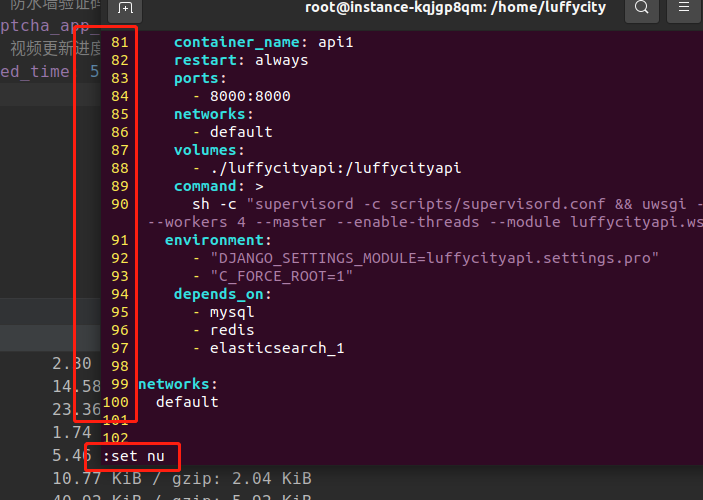
启动服务
docker-compose -f docker-compose.yml down
docker-compose -f docker-compose.yml up -d
查看服务时候启动:
ps aux | grep celery
查看错误日志:






 浙公网安备 33010602011771号
浙公网安备 33010602011771号